win11怎么强行改后缀名 win11文件后缀名调整教程
更新时间:2024-12-31 08:58:37作者:xiaoliu
Win11系统作为微软最新推出的操作系统,相比之前版本在功能和体验上都有了很大的提升,有时候我们在使用Win11系统时会遇到一些文件后缀名不符合要求的情况,这时就需要对文件的后缀名进行调整。接下来我们就来看看如何在Win11系统中强行改变文件的后缀名。
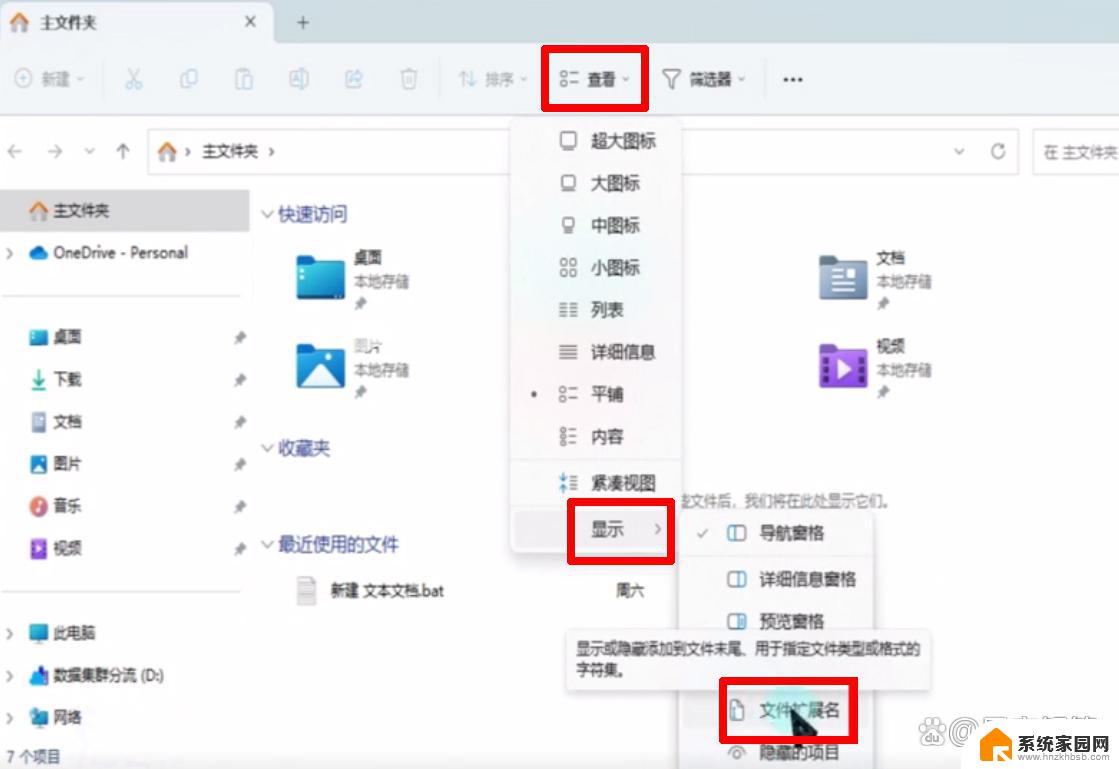
win11文件后缀名修改方法
1、首先我们打开“此电脑”,点击上方栏的“查看”
2、然后在下拉菜单中选中“显示”再勾选“文件扩展名”(如果已经勾选就不用再勾了)
3、修改完成后,我们找到想要修改的文件,右键点击它,再点击“重命名”
4、点击后,我们就能修改文件的后缀名了。
5、最后会弹出提示窗口,点击“是”就可以了。
以上就是win11怎么强行改后缀名的全部内容,有需要的用户就可以根据小编的步骤进行操作了,希望能够对大家有所帮助。
win11怎么强行改后缀名 win11文件后缀名调整教程相关教程
- 电脑怎么改文件后缀名格式win11 win11文件后缀名怎么更改
- 电脑文件怎么改后缀名win11 win11文件后缀名修改技巧
- win11重命名显示后缀 Win11修改文件后缀格式教程
- win11文件更改后缀名 win11文件后缀名修改技巧
- win11怎么展示后缀名 win11文件夹显示文件后缀名
- win11文件怎么改后缀名 Win11如何修改文件后缀
- win11文档显示后缀名 Win11文件夹中如何显示文件的后缀名
- win11隐藏文件夹后缀名 win11隐藏文件后缀名步骤
- 电脑怎么显示后缀名win11 win11怎样显示文件后缀名
- windows11修改文件后缀 Win11系统如何更改文件后缀名
- win11自带桌面背景图片在哪里 个性化电脑壁纸设计灵感
- 虚拟触摸板win11 Windows11虚拟触摸板打开方法
- win11系统默认声音 Win11如何设置默认音量大小
- win11怎么调开机启动项 Win11开机启动项配置
- win11如何关闭设置桌面 Windows11设置主页如何关闭
- win11无法取消pin密码 win11怎么取消登录pin密码
win11系统教程推荐
- 1 win11屏保密码怎样设置 Win11屏保密码设置步骤
- 2 win11磁盘格式化失败 硬盘无法格式化怎么修复
- 3 win11多了个账户 Win11开机显示两个用户怎么办
- 4 电脑有时不休眠win11 win11设置不休眠怎么操作
- 5 win11内建桌面便签 超级便签文本添加
- 6 win11红警黑屏只能看见鼠标 win11玩红色警戒黑屏故障解决步骤
- 7 win11怎么运行安卓应用 Win11安卓应用运行教程
- 8 win11更新打印机驱动程序 Win11打印机驱动更新步骤
- 9 win11l图片打不开 Win11 24H2升级后无法打开图片怎么办
- 10 win11共享完 其他电脑无法访问 Win11 24H2共享文档NAS无法进入解决方法